发布时间:2019-04-24 10: 53: 58
在FL Studio编曲软件中,有一步很关键的设置需要我们详细熟悉了解,它就是音频设置,什么是音频设置呢?它就是需要我们选择音频设备驱动程序并优化设置。在了解音频设备之前,我们先来看看什么是音频设备。

图1:音频
我们的计算机中可能有声卡,主板上有芯片,或者可能是通过USB / FireWire /蓝牙连接的外部设备。音频设备是设备硬件,可以从计算机中听到声音。该音频设备驱动程序是操作系统和音频设备之间的软件接口。驱动程序告诉操作系统,以及FL Studio,音频设备可以支持哪些输入,输出和采样率。而我们通过进行音频设置,找到驱动程序。

图2:音频设置
要打开音频设置,请从主菜单中选择“ 选项>音频设置 ”,或按键盘上的F10功能键。“音频设置”页面包含音频设备的选项和设置(此处选择的设置会对CPU负载产生很大影响,因此值得花时间了解可用的选项)。请注意,某些选项会根据在“ 输出”选择器中是否选择了ASIO或Direct Sound驱动程序而更改。
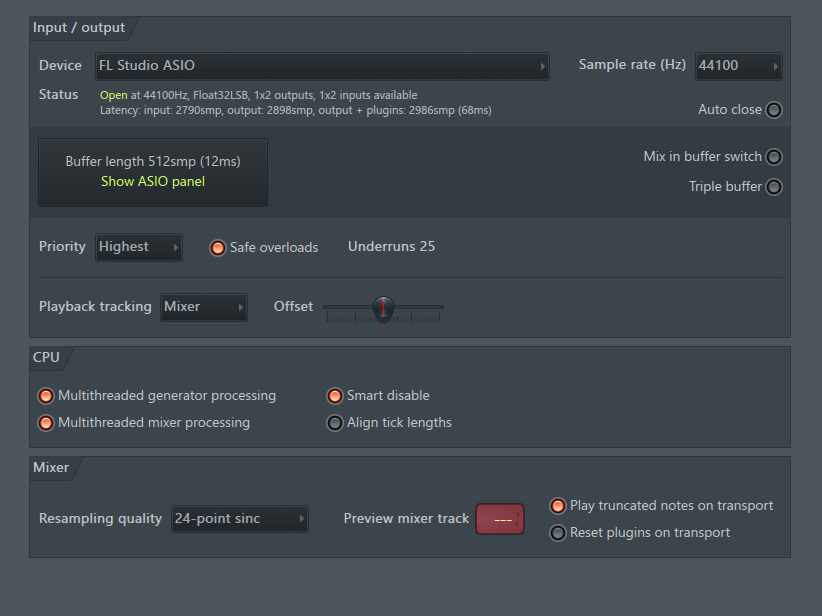
图3:音频设置界面
音频输入/输出的选项将确定FL Studio可以使用的音频INPUTS和OUTPUTS。我们将用于选择FL Studio要使用的音频设备(输入/输出设备)的下拉菜单,并显示所选音频设备驱动程序的输入和输出的状态,还有自动关闭、采样率、位深度等功能。
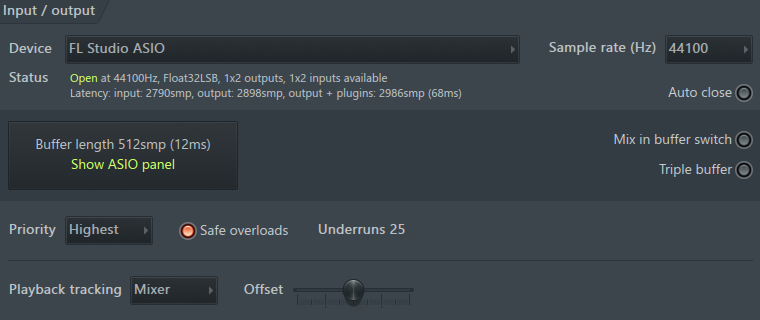
图4:音频输入/输出
CPU选项为中央处理器,该选项的作用是想在降低CPU负载并提高PC上的FL Studio的性能。有多线程生成器处理(在多个CPU核心上传播生成器负载)、多线程混频器处理(在CPU多核上传播效果和混频器负载)、智能禁用(在不活动时全局禁用仪器和效果,以减少CPU负载)、对齐刻度线长度(这是一个故障排除选项)等。

图5:中央处理器
混合器则有重新采样(当系统被调用以“发明”任意两个已知采样点之间的中间音量级别时,是平滑地创建样本数据变化的过程)、预览调音台音轨(选择将接收节拍器的调音台音轨,以及来自浏览器, 波形编辑器等的音频预览)、重置传输插件(使用传输功能时重置所有插件- 启动/停止,移动歌曲位置标记等)、播放截断的音符(在新播放位置截断的传输重定位播放音符上)等功能。

图6:混合器
关于音频设置的相关知识,大家还需要进一步的深入了解哦!大家可以在编曲软件FL Studio中文官网上进入fl正版购买链接进行购买,还想知道更多FL Studio相关教程,可以关注FL Studio中文官网哦!
本文章为原创文章,转载请标明出处:http://www.flstudiochina.com/rumen/FL-ypsz.html
展开阅读全文
︾